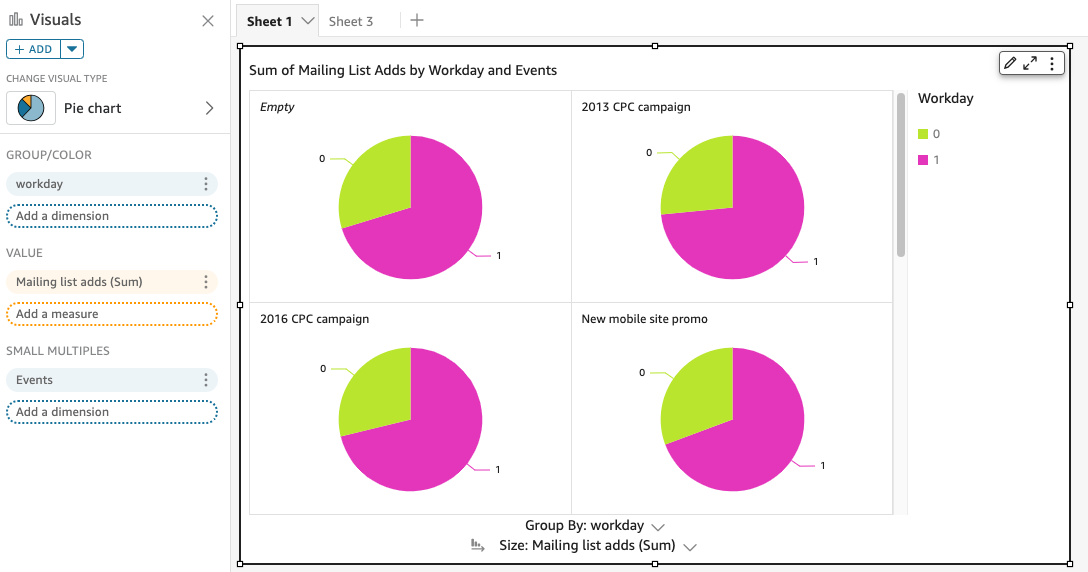本文為英文版的機器翻譯版本,如內容有任何歧義或不一致之處,概以英文版為準。
使用小倍數
當您需要連續設定多個比較視覺效果時,請使用此功能。當您啟用小型倍數功能時,Amazon QuickSight 會建立小型視覺效果的容器或層架,並呈現 side-by-side。視覺效果的每個副本都包含一個資料檢視。使用小倍數是一種以高效和互動的方式全面了解業務的方法。
小倍數未列於調色盤視覺化圖示。相反,建立小倍數的選項在支援它的視覺效果中,顯示為一個欄位集。
若要在分析中新增小型視覺效果
-
在折線圖、長條圖或圓餅圖上,將欄位新增至小倍數欄位集。
-
若要查看您的小倍數,您需要放大容納它們的容器,以便一目瞭然地查看。
-
若要格式化小倍數集,請從視覺效果的選單中選擇設定視覺格式 (鉛筆圖示)。您可以調整下列設定:
-
版面配置
-
可見資料列
-
可見資料欄
-
面板數
-
-
面板標題選項 (切換)
-
字型大小和顏色
-
字型粗細
-
文字對齊
-
-
面板順序選項 (切換)
線條粗細、樣式和顏色
-
面板修整器 (切換)
Spacing
-
面板背景 (切換)
Background color (背景顏色)
-
下列螢幕擷取畫面顯示小倍數的範例: